Cómo recuperar los datos de un pendrive USB viejo o estropeado

Depositphotos
Si tienes un pendrive USB viejo que no funciona o que responde solo a veces, puedes tener la oportunidad de hacer que vuelva a estar operativo y sea útil. Solo sigue leyendo para que sepas cómo.
Los pendrive o también llamados memorias flash, son herramientas muy útiles para llevar toda la información que necesitamos de un lugar a otro sin esfuerzo, en un lugar pequeño y con la suficiente capacidad como para guardar grandes cantidades de datos.
El problema de estas unidades es que son bastante volubles. Algo que a muchos usuarios les ha ocurrido es el hecho de llevarse un pendrive USB, por necesitar ciertos datos para leerlos en otro ordenador, comprobando que es imposible acceder a ellos porque no se conecta o porque los datos están corruptos por alguna razón.
Aunque son dispositivos que pueden sufrir errores, lo cierto es que recuperar datos de un pendrive, puede ser algo más sencillo de lo que parece en un principio.
En la mayoría de las ocasiones, existen soluciones a los problemas que tenga la memoria flash, haciendo que se recuperen los datos que se necesitan.
Para saber cómo recuperar datos de un pendrive roto, solamente debes seguir leyendo:
- ¿Por qué puede estropearse un pendrive USB?
- Recuperar datos de un pendrive con problemas de hardware
- Qué hacer cuando el problema es de software
¿Por qué puede estropearse un pendrive USB?
En numerosas ocasiones, la principal razón por la que existe un problema con un pendrive que tengas es que se realizó una extracción insegura, algo que ocurre más o menos a menudo en tipo de dispositivo, sufriendo bastante.
Con esta acción puede ser que los datos que hemos transferido se corrompan o al menos parte de ellos, mientas que el propio sistema de archivos de la unidad puede romperse y dejar de funcionar.
También se pueden dar fallos por culpa de malware, de algún tipo de error en el formateo de una unidad, por un uso excesivo, por un fallo de algún componente interno, siendo el propio hardware el que esté estropeado e incluso por una subida de tensión.
Recuperar datos de un pendrive con problemas de hardware
A la hora de recuperar datos de un pendrive, se debe comprobar en primera instancia, si la unidad es capaz de funcionar en el ordenador, es decir, saber si al colocarla en un puerto USB el dispositivo es detectado por el sistema operativo.
Si tu ordenador no es capaz de detectar la unidad, poco se puede hacer, salvo alguna otra comprobación por si la problemática viniera de situaciones muy concretas.
Comprobar si la unidad USB se conecta de manera correcta al puerto del ordenador
Si nuestro ordenador no detecta un pendrive USB, lo primero, puesto que es lo más asequible, es verificar que encaje de manera correcta en el puerto de tu ordenador.
Puede darse el caso de que el puerto USB, por la razón que sea, esté dañado y haya holgura, siendo incapaz de sujetar de manera correcta el pendrive.
Este tipo de problemática, también puede acarrear el hecho de que sí sea capaz de conectar al ordenador, pero, aun así, sufre de desconexiones aleatorias, velocidades de transferencia lentas y archivos que faltan al azar.
Puedes intentar solucionar el problema moviendo suavemente la unidad USB para asegurarte de que consigues que encaje de manera correcta y sin que se mueva. Puede ser que incluso tengas que sostener el pendrive de alguna manera para que se quede en la posición adecuada.
Asegúrate de que el pendrive está en buenas condiciones
Puede ser que el problema no venga del puerto USB, sino del propio pendrive. Debes comprobar que pines de la unidad USB y la carcasa externa estén intactos. Si dichos pines se han gastado o la carcasa está doblada, esa puede ser la fuente de los problemas que estás sufriendo.
También es conveniente revisar si la unidad tiene polvo o residuos en su interior, para quitarlos en caso de que sea afirmativo.
Verificar los puertos USB
También deberías verificar el puerto USB de tu ordenador de la misma manera que el pendrive.
Hay que echar una ojeada para ver si hay polvo o suciedad dentro del puerto USB del ordenador, además de observar si alguno de los pines está doblado o defectuosos.
Qué hacer cuando el problema es de software
Si hemos revisado el hardware y todo está correcto, entonces es el momento de recuperar datos de un pendrive roto que tiene un problema de software, el cual le impide funcionar correctamente.
Vas a tener diferentes opciones para conseguir recuperar fotos de un pendrive, por ejemplo, cuando todo está causado por el software.
Análisis de errores
Te vas a poder servir de los distintos servicios de corrección de errores de una unidad de los diferentes sistemas operativos que dominan actualmente el mercado de los ordenadores.
Este tipo de posibilidad la tienes tanto en Windows, como en MacOS, además de en Linux.
Windows
- Selecciona la unidad USB en el Explorador de archivos de Windows, haga clic derecho sobre ella pulsando en Propiedades.
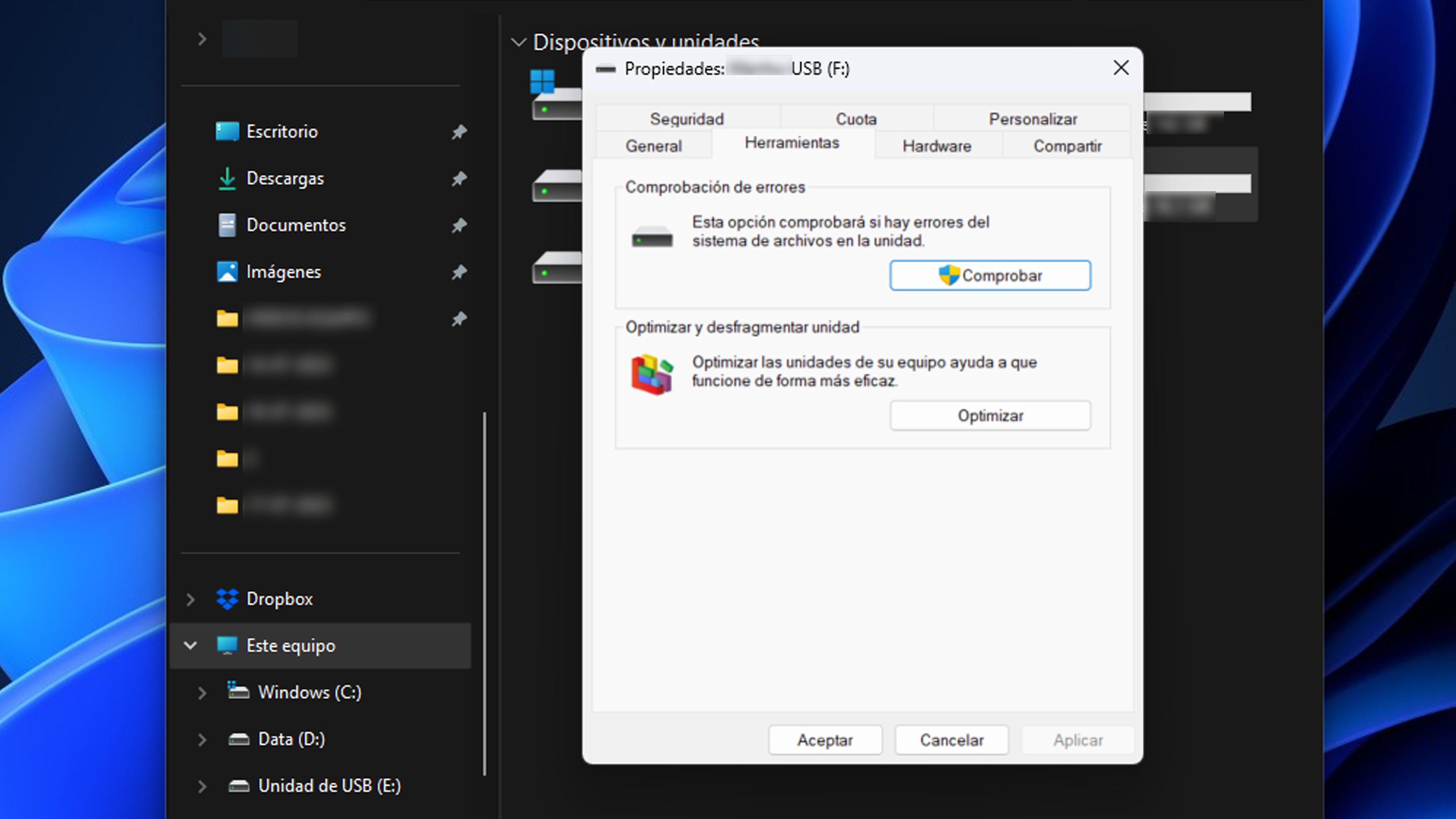
- Entonces verás el botón Comprobar (pestaña Herramientas), el cual debes pulsar para realizar un análisis de comprobación de errores.
Mac OS
- Vete a Aplicaciones > Utilidades > Utilidad de disco.
- Ahora deberías ver una lista de unidades en el lado izquierdo de la ventana. Busca y seleccione la unidad USB de la lista.
- Entonces haz clic en Primeros auxilios (parte superior de la ventana de la Utilidad de disco).
- Aparecerá un cuadro de diálogo que te preguntará si deseas ejecutar Primeros auxilios en la unidad seleccionada.
- Pulsa en Ejecutar para encontrar y reparar cualquier error en tu unidad USB.
Linux
- Teniendo el pendrive USB abre la Terminal.
- Escribe lsblko sudo fdisk -ly presiona Entrar. Con esto se mostrará una lista de todos los discos conectados al ordenador.
- Debes identificar tu unidad USB por su tamaño, nombre o partición. Debería verse algo como “/dev/sdb1”.
- Antes de comenzar el proceso de reparación, se debe desmontar el disco. Escribe sudo umount /dev/sdb1 (reemplaza “/dev/sdb1” con el identificador de tu disco) y presiona Entrar.
Para verificar y reparar la unidad USB, escribe sudo fsck /dev/sdb1 (reemplaza “/dev/sdb1” por el identificador de tu disco) y pulsa Entrar.
Cambiar la letra de la unidad
Hay veces que puedes recuperar datos de un pendrive con cambios aparentemente muy simples. Puede ocurrir que con solo cambiar la letra de la unidad, Windows acabe reconociendo una unidad que antes no podía.
Para cambiar la letra de la unidad en un pendrive debemos realizar lo siguiente:
- Presiona las teclas de Windows + R y se abre Ejecutar.
- Entonces debes escribir diskmgmt.msc y dar al Enter.
- Busca la unidad el USB, haz clic con el botón derecho y después pulsa en Cambiar letra y ruta de la unidad.
- Haga clic en el botón Cambiar.
- Selecciona la letra de la unidad que quieras y haz clic en Aceptar.
Controladores USB
Como ocurre con cualquier componente del hardware de un ordenador, el USB requiere controladores. Si estos fallan, seguro que ocasionan problemas, al igual que si están desactualizados.
Para solucionarlo debes realizar estos pasos:
- Haz clic derecho en el botón del menú Inicio en la barra de tareas y después pulsa en Administrador de dispositivos.
- En Unidades de disco, debes hacer botón derecho en tu unidad USB y después dar en Actualizar controlador.
- Haz clic en Buscar controladores automáticamente y Windows buscará e instalará automáticamente cualquier controlador relevante.
Ejecute el Solucionador de problemas de hardware de Windows
El solucionador de problemas de hardware de Windows es una parte de Windows realmente muy útil para conseguir resolver problemáticas.
Para ejecutar el solucionador de problemas de Windows realiza lo siguiente:
- Pulsa las teclas Windows + R y abre Ejecutar.
- Escribe cmd y presiona Enter.
- Ahora escribe msdt.exe -id DeviceDiagnostic y pulsa Enter. Debes dejar que se ejecute el solucionador de problemas.
Con todo lo que acabas de leer tienes muchas posibilidades de conseguir que tu pendrive USB vuelva a funcionar de nuevo y así no perder los datos que tenías dentro.
En líneas generales, recuperar datos de un pendrive es relativamente fácil, pero complicado si ninguna de las soluciones que has leído te ha funcionado.
Otros artículos interesantes:
Descubre más sobre Manuel Naranjo, autor/a de este artículo.
Conoce cómo trabajamos en Computerhoy.
